Hur man korsar inlägg på Instagram från din Facebook-sida: Social Media Examiner
Instagram Facebook / / September 26, 2020
Använder du Instagram och Facebook för ditt företag? Letar du efter ett sätt att posta på Instagram från skrivbordet?
I den här artikeln lär du dig hur du korsar inlägg från Facebook till Instagram via ditt skrivbord.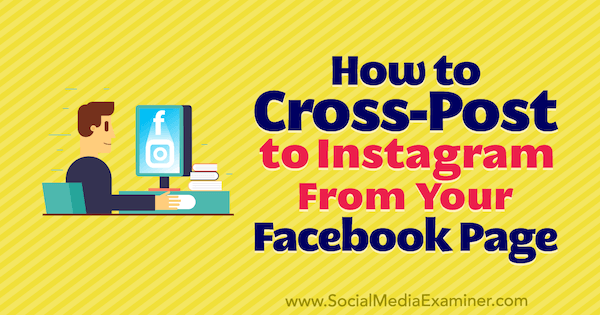
Varför överväga korspostering på Instagram via Facebook på skrivbordet?
Instagram-konton har haft möjlighet att korsposta till Facebook ett tag. Du kan initiera ditt inlägg på Instagram och välja att dela det till din Facebook-sida eller profil under uppladdningsprocessen, men det har varit en ensidig transaktion fram till nu.
När Facebook nyligen introducerade möjligheten att publicera från en Facebook-sida till en ansluten Instagram affärskonto, många marknadsförare blev glada över möjligheterna. Med denna nya Facebook-funktionalitet finns det inget behov av ett verktyg från tredje part, vilket kan lindra ekonomiska konsekvenser för vissa småföretag.
Det finns också situationer där du vill skicka samma innehåll till både Instagram och Facebook och möjligheten att göra det samtidigt kan spara tid och minska arbetsbelastningen. Med den här funktionen kan du enkelt
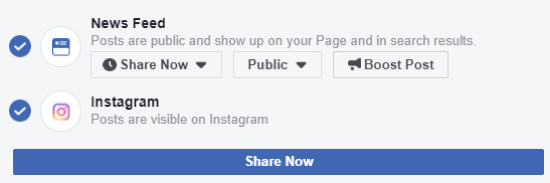
Så länge Instagram har funnits har användare - särskilt marknadsförare - velat ha möjlighet att ladda upp till Instagram via skrivbordet. Vi har ofta sparade filer på våra datorer för foton och visuellt innehåll, vilket gör det lättare att ladda upp dem innehållet direkt från skrivbordet snarare än att behöva överföra innehållet till en mobil enhet först.
Designad som en mobilapp har Instagram alltid begränsat hur innehåll kan laddas upp till appen. Integrationen av verktyg från tredje part som Agorapulse, Iconosquare, Tailwind och Hootsuite lindrade denna frustration, så att du kan ladda upp innehåll via skrivbordet och schemalägga innehållet för senare publicering gånger. På grund av API-begränsningar finns det dock fortfarande många begränsningar för innehållet som kan laddas upp via externa verktyg.
Låt oss nu titta på hur man korspostar från Facebook till Instagram på ditt skrivbord.
# 1: Leta reda på funktionen Cross-Post på din Facebook-sida
För att kunna utnyttja funktionen för tvärpostering måste du ha en Instagram-företagsprofil som är kopplad till en Facebook sida du har tillgång till.
Den nya funktionerna för tvärpostering rullar ut på Facebook-sidor nu. Om du har funktionen ser du Instagram-inläggsalternativet längst ner på skärmen för skapande av inlägg när du startar ett nytt inlägg på din Facebook-sida.
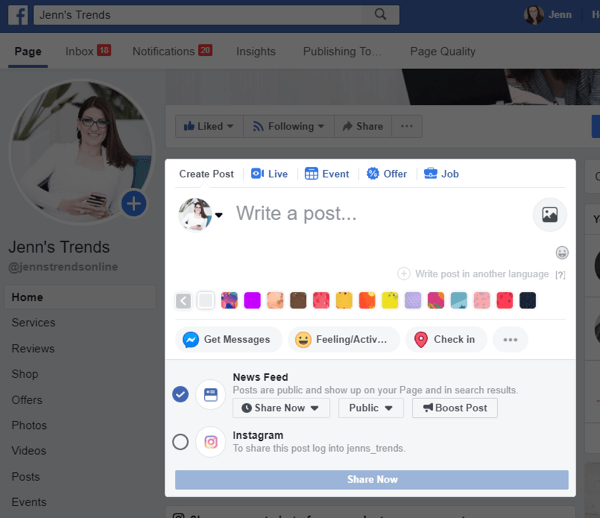
Varning: Om du har tvåfaktorautentisering aktiverat på ditt Instagram-konto kan du inte använda alternativet för tvärpostering på Facebook. Du får en varning om detta om tvåfaktorautentisering är aktiverad. Du måste inaktivera tvåfaktorautentiseringen på ditt Instagram-konto att fortsätta.
Om du planerar att korslägga regelbundet från Facebook kanske du vill överväga att låta tvåfaktorautentisering vara inaktiverad. Men se upp för säkerhetsriskerna i samband med detta val.
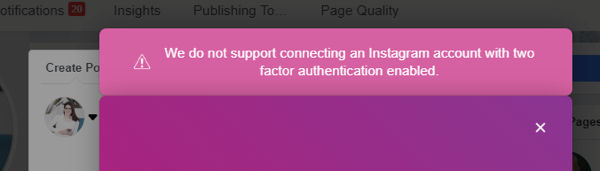
# 2: Skriv ett bildinlägg på din Facebook-sida
För att komma igång, skriv ditt inläggsinnehåll och ladda upp ditt visual. Du måste inkludera ett fotoför att aktivera Instagram-delningsalternativet. Du kan skapa ett Instagram-delbart inlägg om det innehåller ett enda foto. Du kan för närvarande inte dela ett inlägg till Instagram från Facebook om det innehåller flera bilder eller en video. Dessa begränsningar gäller även för många instrumentpanelverktyg eftersom de styrs av API-begränsningarna som Instagram lägger till uppladdningsprocessen.
Det finns inga betydande begränsningar för fotostorleken du kan ladda upp till Instagram via Facebook. Eftersom Instagram stöder kvadratiska, vertikala och horisontella bilder kan bilder i vilken orientering som helst laddas upp till Instagram. Instagram stöder dock inte ett vertikalt foto som är högre än ett förhållande 4: 3. Om du laddar upp ett foto med större dimensioner än det förhållandet beskärs ditt foto på Instagram.
Posttexten kommer att vara densamma på både Instagram och Facebook, så var uppmärksam på hur du skriver din bildtext på Facebook.
Om du vill inkludera hashtags i ditt Instagram-inlägg har du tre alternativ:
- Inkludera hashtags i Facebook-inlägget när du skriver det.
- Lägg till hashtags i Instagram-inskriften efter att den delats med Instagram genom att redigera inlägget.
- Lägg till hashtags i en kommentar till ditt Instagram-inlägg när det har laddats upp.
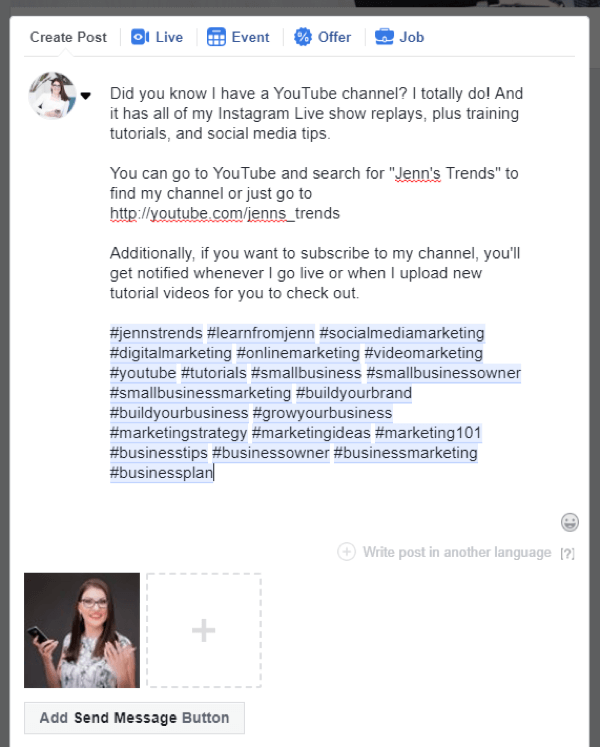
När jag skrev bildtexten ovan på Facebook inkluderade jag hashtags som jag ville ska visas på Instagram-bildtexten. Jag redigerade sedan Facebook-inlägget omedelbart efter publiceringen för att ta bort hashtags från Facebook-inlägget.
Om du använder den här funktionen och laddar upp på Facebook är det troligen lättare och mer effektivt för dig att göra det redigera bildtexten på Facebook efter inlägget istället för att byta till Instagram och redigera din bildtext eller lägga till en kommentar till det inlägget.
Få YouTube Marketing Marketing - Online!

Vill du förbättra ditt engagemang och försäljning med YouTube? Gå sedan med i det största och bästa samlingen av YouTubes marknadsföringsexperter när de delar sina beprövade strategier. Du får steg-för-steg liveinstruktion med fokus på YouTube-strategi, skapande av video och YouTube-annonser. Bli YouTube-marknadsföringshjälten för ditt företag och kunder när du implementerar strategier som ger beprövade resultat. Detta är ett live-online-träningsevenemang från dina vänner på Social Media Examiner.
KLICKA HÄR FÖR DETALJER - FÖRSÄLJNING SLUTAR 22 SEPTEMBER!# 3: Publicera inlägget på Instagram och Facebook
För att aktivera Instagram-delning, klicka och välj alternativet Instagram från postningsalternativen. Du måste logga in på ditt Instagram-konto med ditt användarnamn och lösenord.
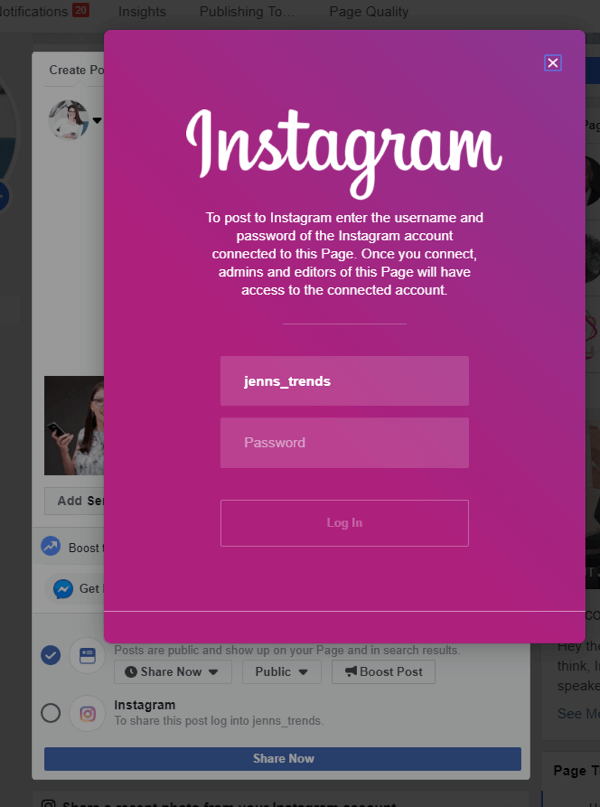
Du behöver bara logga in en gång på din enhet. När du har loggat in på Instagram på den datorn behöver du inte logga in igen nästa gång du delar ett inlägg till Instagram från samma Facebook-sida. Om du använder en annan Facebook-sida och ett Instagram-konto eller använder en annan dator för att dela från Facebook till Instagram måste du logga in med ditt användarnamn och lösenord igen.
När du har anslutit ditt Instagram-konto framgångsrikt ser du alternativet Instagram markerat för alternativ för postdelning.
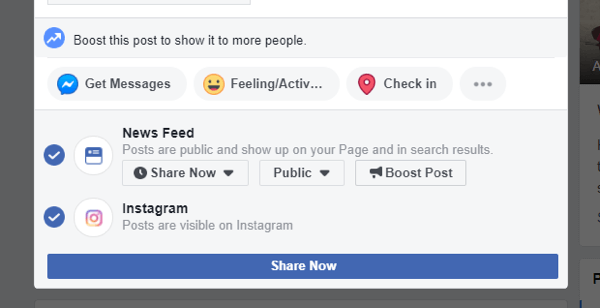
För att kunna använda tvärpostfunktionen på Instagram måste du lägg upp både Facebook- och Instagram-inläggen "nu". Om du försöker schemalägga Facebook-inlägget för en senare tid är alternativet att dela till Instagram inte längre tillgängligt, som du kan se nedan.
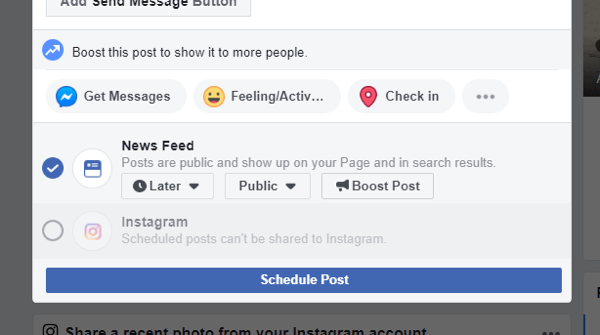
Dessutom måste du posta på Facebook för att Instagram-inlägget ska kunna publiceras; du kan inte bara välja alternativet Instagram.
När du har publicerat Facebook-inlägget, kontrollera ditt Instagram-konto så ser du att inlägget du delade nu är live i din profil. Det börjar nu dyka upp i flödena för dem som följer dig.
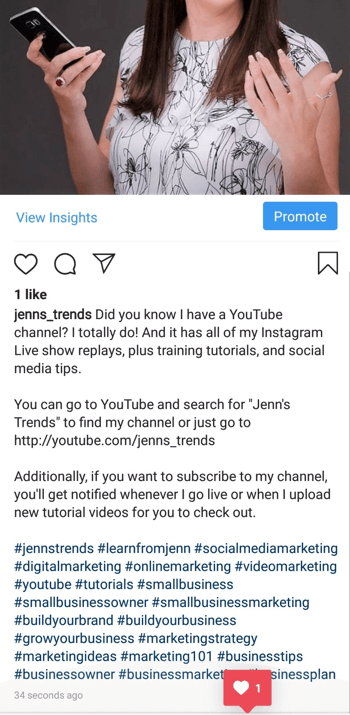
Även om det ofta spekuleras i och forskar kring inläggets räckvidd på Facebook - i förhållande till hur eller var ett inlägg har sitt ursprung (organiskt till Facebook, delat från Instagram eller laddat upp via ett tredjepartsverktyg) - det finns för närvarande inga data som tyder på att ett inlägg som delas från Facebook till Instagram kommer att ha bättre räckvidd eller högre ranking på Instagram algoritm.
Slutsats
Introduktionen av tvärpostering från Facebook till Instagram på skrivbordet är en tilltalande funktion för marknadsförare. Förmågan att minimera tid och arbete genom att publicera på både Facebook och Instagram samtidigt är frestande. Det är dock viktigt att komma ihåg de begränsningar som för närvarande är associerade med den här funktionen.
Liksom de flesta saker relaterade till inlägg på Instagram från andra källor finns det begränsningar för att använda din Facebook-sida för att skapa ett Instagram-inlägg. Som nämnts ovan är du begränsad till att ha en enda fotouppladdning i Facebook-inlägget och du måste publicera till både Facebook och Instagram omedelbart. du kan inte schemalägga ett inlägg för senare eller bara välja alternativet Instagram.
Dessutom vill du vara försiktig med att alltid publicera samma innehåll på Facebook och Instagram. Även om bekvämligheten med att ha dem båda publicerar samtidigt kan vara effektiv för marknadsförare, riskerar du att inte locka Instagram-följare om du har samma innehåll på båda plattformarna. Om potentiella kunder hittar dig på både Instagram och Facebook och ser att du har samma innehåll bestämmer de sig ofta för att följa dig bara på en plattform.
Kom också ihåg att du ofta har olika publik på Instagram och Facebook. Hur du uttrycker eller riktar in innehåll på ditt Facebook-konto kan skilja sig från ditt Instagram-konto. Att ha samma innehåll tryckt till båda plattformarna kan skapa en koppling i ditt innehåll med din publik på en eller båda plattformarna. Naturligtvis kan du alltid redigera texttexten på båda inläggen efter att du har delat den för att uppdatera verbiage eller kontext för att bättre matcha publiken.
På samma sätt låter Facebook dig inkludera klickbara länkar i bildtexten, men Instagram gör det inte. Vanligtvis säger du något som "klicka på länken i bio" på Instagram för att rikta människor till en länk eller plats. Du vill tänka på hur du skriver dessa bildtexter eller redigera dem efter att du har lagt upp dem så att både Instagram och Facebook har rätt uppmaning.
Att dela med både Facebook och Instagram är praktiskt, men det är bättre att du skapar nytt innehåll exklusivt för Instagram som inte finns någon annanstans, vilket ökar människors intresse för att följa både dina Facebook- och Instagram-konton.
Om du vill dra nytta av att använda Facebook för att posta på Instagram från skrivbordet kan du posta på Facebook och Instagram och sedan omedelbart ta bort Facebook-inlägget från din sida. Detta skulle lindra behovet av alla tredjepartsinläggningsverktyg och låta dig använda din Facebook-sida för att skapa ditt innehåll.
Slutligen är korspostfunktionen från Facebook till Instagram endast tillgänglig för Facebook-sidor när du använder skrivbordsversionen av webbplatsen. Samma funktionalitet är inte tillgänglig när du använder Facebook-appen eller Facebook Pages-appen på din mobila enhet.
Tänk på att den här funktionen kan bli mer stödjande för delningsalternativen eftersom den används mer konsekvent. Fram till dess, dra nytta av det när det är vettigt för ditt företag och fortsätt att publicera på Instagram med Instagram-appen eller andra verktyg från tredje part som erbjuder den funktionalitet du behöver.
Vad tror du? Har du använt korspostverktyget? Ska du prova funktionen efter att ha läst den här? Dela dina tankar eller tips i kommentarerna nedan.
Fler artiklar om Instagram-marknadsföring:
- Ta reda på hur du lägger till alt-text i Instagram-inlägg.
- Lär dig hur man skriver Instagram-bildtexter som förbättrar engagemang.
- Upptäck fyra tips som hjälper dig att skapa bättre Instagram-foton.
